So löschen Sie Inhalte oder mehrere Kontakte auf dem iPhone
Im Allgemeinen kann ein iPhone etwa 50,000 Kontakte speichern. Das reicht für die meisten Menschen aus. Allerdings ist es umständlich, bestimmte Kontakte zu finden, wenn Ihr Telefonbuch Hunderte von Einträgen enthält. Entfernen Sie daher lieber nutzlose oder veraltete Kontakte. Der eigentliche Workflow für Löschen von Kontakten auf einem iPhone kann variieren, je nachdem, ob die Elemente tatsächlich auf Ihrem Gerät gespeichert oder verfügbar sind. Sie können unserem konkreten Tutorial zum Entfernen von Kontakten folgen.
SEITENINHALT:
- Teil 1: So löschen Sie alle Kontakte auf dem iPhone ohne Wiederherstellung
- Teil 2: So löschen Sie mehrere Kontakte auf dem iPhone
- Teil 3: So löschen Sie einen Kontakt auf dem iPhone
- Teil 4: So löschen Sie doppelte Kontakte auf dem iPhone
- Teil 5: So löschen Sie iPhone-Kontakte in iCloud
- Teil 6: So löschen Sie Kontakte auf dem iPhone aus einem Konto
Teil 1: So löschen Sie alle Kontakte auf dem iPhone ohne Wiederherstellung
Wenn Sie vor dem Verkauf Kontakte auf Ihrem iPhone löschen müssen, Apeaksoft iPhone Radiergummi ist die beste Option. Dank fortschrittlicher Technologie können Sie alle Ihre Kontakte löschen. So ist sichergestellt, dass niemand Ihr Telefonbuch wiederherstellen kann. Noch wichtiger: Die intuitive Benutzeroberfläche ermöglicht eine einfache Navigation.
Der beste Weg, alle Kontakte auf Ihrem iPhone ohne Wiederherstellung zu löschen
- Löschen Sie alle Kontakte in drei Schritten.
- Integrieren Sie fortschrittliche Technologie zum Löschen Ihrer Kontakte.
- Bietet drei Löschstufen für unterschiedliche Situationen.
- Unterstützt die neuesten Versionen von iOS und iPadOS.
Sicherer Download
Sicherer Download

So löschen Sie alle Kontakte auf Ihrem iPhone ohne Wiederherstellung
Schritt 1. Erkennen Sie Ihr iPhone
Starten Sie die beste iPhone-Löschsoftware, nachdem Sie sie auf Ihrem PC installiert haben. Es gibt eine weitere Version für Mac-Benutzer. Verbinden Sie Ihr iPhone mit einem Lightning-Kabel mit Ihrem PC. Wenn Sie die beiden Geräte zum ersten Mal verbinden, tippen Sie auf Vertrauen können auf Ihrem Bildschirm, um diesem PC zu vertrauen. Anschließend erkennt die Software Ihr iPhone automatisch.

Schritt 2. Wählen Sie eine Ebene aus
Gehen Sie zum Alle Daten löschen Klicken Sie in der Seitenleiste auf die Registerkarte und wählen Sie eine geeignete Löschstufe aus:
Die Niedrig schnell nivellieren löscht alle Daten auf Ihrem iPhone.
Wenn Sie die Mitte Ebene werden Ihre Daten überschrieben, um sicherzustellen, dass sie nicht wiederhergestellt werden können.
Die Hoch Die Ebene übernimmt den DoD 5220.22-M-Standard zum Löschen Ihrer Kontakte.

Schritt 3. iPhone-Kontakte löschen
Als nächstes klicken Sie auf die Start , um die Auswahl zu bestätigen. Geben Sie 0000 in das Feld und klicken Sie auf das Löschen , um mit dem Löschen der iPhone-Kontakte zu beginnen. Lassen Sie Ihr iPhone während des Vorgangs mit Ihrem PC verbunden.

Teil 2: So löschen Sie mehrere Kontakte auf dem iPhone
Das Löschen mehrerer Kontakte auf einem iPhone ist unerlässlich, wenn Sie viele nutzlose Kontakte haben. Es gibt zwei Möglichkeiten, mehrere Kontakte auf Ihrem iPhone zu entfernen und Ihr Telefonbuch auszudünnen. Wir zeigen Ihnen die Vorgehensweise.

So löschen Sie fortlaufende Kontakte auf dem iPhone
Schritt 1. Öffne deine Kontakt App. Oder öffnen Sie die Telefon App und gehe zu Kontakt.
Schritt 2. Tippen Sie mit zwei Fingern auf den ersten unerwünschten Kontakt und ziehen Sie ihn nach unten, um die angrenzenden Kontakte auszuwählen.
Sobald Kontakte grau hervorgehoben sind, bedeutet dies, dass sie ausgewählt sind.
Schritt 3. Lassen Sie Ihren Finger los und drücken Sie lange auf einen ausgewählten Kontakt.
Schritt 4. Zylinderkopfschrauben [Nummer] Kontakte löschen im Kontextmenü.
Schritt 5. Tippen Sie abschließend auf Kontakte löschen Schaltfläche auf dem Warnfeld.
So löschen Sie nicht zusammenhängende Kontakte auf dem iPhone
Schritt 1. Führen Sie die Kontakt App von Ihrem Startbildschirm aus.

Schritt 2. Zylinderkopfschrauben Listen in der oberen linken Ecke
Schritt 3. Presse Liste hinzufügen, wählen Sie Ihr Konto aus, fügen Sie einen Namen hinzu und tippen Sie auf erledigt.
Schritt 4. Treten Sie der Gruppe bei, tippen Sie auf das Speichern und wählen Sie die unerwünschten Kontakte aus.
Schritt 5. Zylinderkopfschrauben Erledigt um es zu bestätigen.
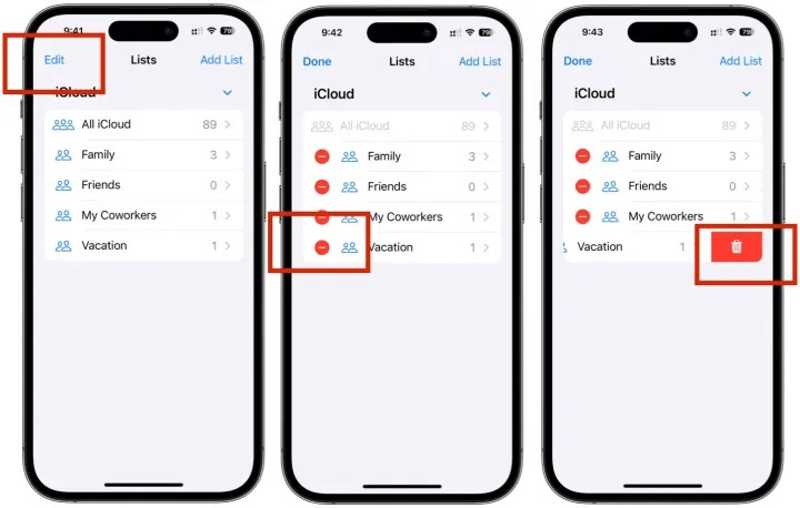
Schritt 6. Tippen Sie anschließend auf Bearbeiten Schaltfläche in Ihrem Kontakt App.
Schritt 7. Tippen Sie auf die Schaltfläche – in der neuen Gruppe und tippen Sie auf Löschen .
Teil 3: So löschen Sie einen Kontakt auf dem iPhone
Natürlich können Sie einen Kontakt auf Ihrem iPhone löschen, wenn er nicht mehr benötigt wird. Der Vorgang unterscheidet sich vom Löschen mehrerer Kontakte auf Ihrem iPhone. Sie können die folgenden Schritte ausführen:
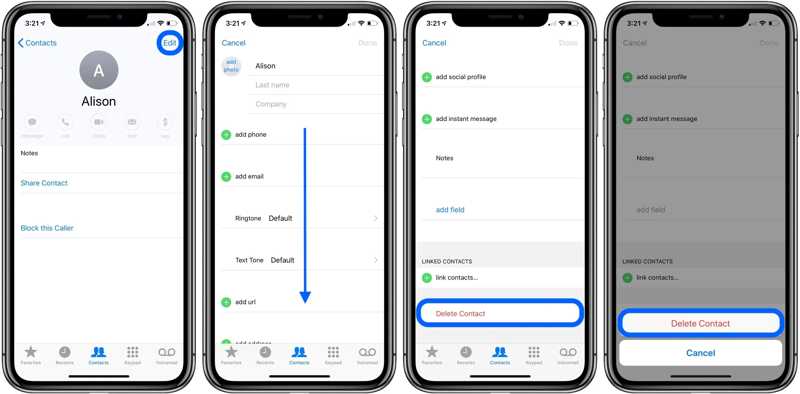
Schritt 1. Suchen Sie den Kontakt, den Sie löschen möchten, in Ihrem Kontakt App.
Schritt 2. Tippen Sie auf den Kontakt, um den Kontaktinformationsbildschirm aufzurufen.
Schritt 3. Tippen Sie auf die Bearbeiten Knopf drücken und drücken Kontakt löschen an der Unterseite.
Schritt 4. Tippen Sie abschließend auf Kontakt löschen Schaltfläche im Bestätigungsdialogfeld.
Teil 4: So löschen Sie doppelte Kontakte auf dem iPhone
So löschen Sie doppelte Kontakte mit demselben Namen auf dem iPhone
Wenn Sie viele Kontaktkopien haben, können Sie Ihr Telefonbuch verkleinern, indem Sie doppelte Kontakte auf Ihrem iPhone löschen. Apple ermöglicht es Ihnen, doppelte Kontakte zu finden und die Kopien zusammenzuführen oder zu löschen.
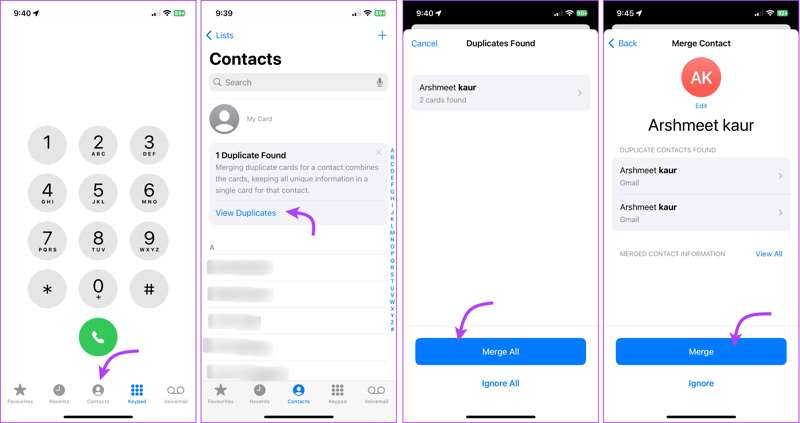
Schritt 1. Öffnen Sie Ihre Kontakte-App.
Schritt 2. Tippen Sie auf die Duplikate anzeigen Schaltfläche, wenn Sie doppelte Kontakte haben.
Schritt 3. Jetzt erhalten Sie eine Liste aller doppelten Kontakte.
Schritt 4. Tippen Sie auf die Alle zusammenführen Schaltfläche, um doppelte Kontakte auf einmal zu löschen.
Schritt 5. Zum Schluss tippen Sie auf Merge Klicken Sie im Warndialogfeld auf „OK“, um Ihre Aktion zu bestätigen.
So löschen Sie doppelte Kontakte auf dem iPhone ohne denselben Namen
iOS erkennt doppelte Kontakte anhand des Namens. Wenn Ihre doppelten Kontakte unterschiedliche Namen haben, kann das iPhone sie nicht erkennen. Sie müssen sie manuell suchen und löschen, indem Sie die folgenden Schritte ausführen.
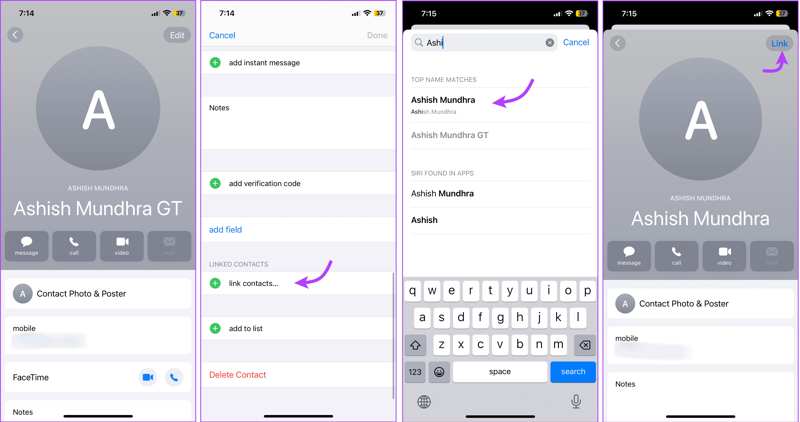
Schritt 1. Tippen Sie auf einen Kontakt in Ihrem Kontakt App.
Schritt 2. Drücken Sie auf Bearbeiten .
Schritt 3. Scrolle nach unten und tippe auf Kontakte verknüpfen.
Schritt 4. Suchen Sie dann die Kopie, die Sie löschen möchten.
Schritt 5. Überprüfen Sie die Informationen, tippen Sie auf Linkund traf Erledigt um es zu bestätigen
Teil 5: So löschen Sie iPhone-Kontakte in iCloud
Alle Ihre Kontakte werden mit iCloud synchronisiert. Wenn Sie Ihr iPhone nicht in der Hand haben oder nicht darauf zugreifen können, können Sie iPhone-Kontakte über einen Webbrowser löschen. Darüber hinaus können Sie einzelne, mehrere oder doppelte Kontakte online löschen.
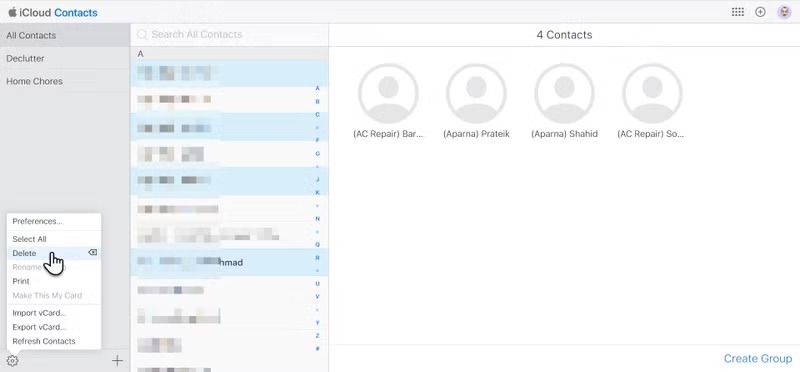
Schritt 1. Rufen Sie in einem Browser www.icloud.com auf und melden Sie sich mit Ihrer Apple-ID und Ihrem Passwort an.
TIPP: Wenn die Zwei-Faktor-Authentifizierung aktiviert ist, geben Sie den Bestätigungscode ein, um auf iCloud zuzugreifen.
Schritt 2. Klicken Sie auf die Kontakt Option zum Aufrufen der iCloud-Kontaktseite.
Schritt 3. Gehen Sie zum Alle Kontakte Registerkarte in der Seitenleiste und wählen Sie den unerwünschten Kontakt in der Liste aus.
TIPP: Wenn Sie mehrere Kontakte löschen möchten, drücken Sie die Ctrl or Cmd Taste auf Ihrer Tastatur und klicken Sie auf jedes unerwünschte Element.
Schritt 4. Klicken Sie auf die Einstellungen Klicken Sie unten links auf die Schaltfläche und wählen Sie Löschen.
Schritt 5. Klicken Sie im Warndialogfeld auf das Löschen Schaltfläche, um Ihre Aktion zu bestätigen.
Hinweis: Wenn Sie die Synchronisierung von iCloud-Kontakten aktivieren, werden die Änderungen sofort mit Ihrem iPhone synchronisiert.
Teil 6: So löschen Sie Kontakte auf dem iPhone aus einem Konto
Außerdem ermöglicht Apple Ihnen, alle Kontakte eines bestimmten Kontos auf Ihrem iPhone zu löschen. Wenn Sie Ihrem iPhone ein Konto wie Google, Yahoo usw. hinzufügen, können Sie Kontakte mit Ihrem Gerät synchronisieren. Um sie zu löschen, können Sie die Kontaktsynchronisierung deaktivieren.
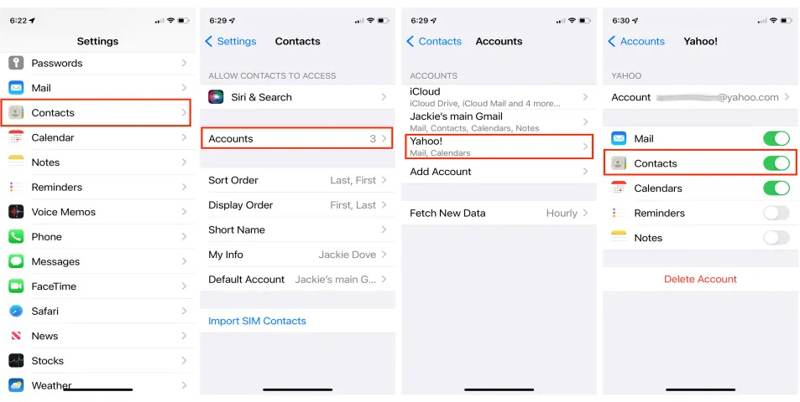
Schritt 1. Öffnen Sie den Microsoft Store auf Ihrem Windows-PC. Einstellungen App auf Ihrem iPhone.
Schritt 2. Scrolle nach unten und tippe auf Kontakt.
Schritt 3. Wähle die Trading Konten Option und wählen Sie das gewünschte Konto aus.
Schritt 4. Schalten Sie den Schalter aus für Kontakt.
Schritt 5. Tippen Sie auf, wenn Sie dazu aufgefordert werden Löschen von meinem iPhone. Anschließend werden Sie feststellen, dass diese Kontakte in Ihrer Kontakte-App verschwunden sind.
Fazit
Dieser Artikel demonstrierte sechs Methoden, um Löschen Sie einen oder mehrere Kontakte auf Ihrem iPhoneSie können einzelne Einträge, mehrere Kontakte, eine Gruppe oder doppelte Einträge aus Ihrem Telefonbuch löschen. Darüber hinaus können Sie den Vorgang in iCloud abschließen. Apeaksoft iPhone Eraser ist die beste Option, um iPhone-Kontakte ohne Wiederherstellung zu löschen. Wenn Sie weitere Fragen zu diesem Thema haben, schreiben Sie diese bitte unter diesen Beitrag.
Ähnliche Artikel
Sie können keine Fotos vom iPhone löschen oder das Papierkorbsymbol in der Foto-App nicht finden? Es gibt mehrere Möglichkeiten, um dieses Problem zu beheben und Fotos vom iPhone zu löschen.
Wenn Sie das iOS-Update nicht löschen können, sollten Sie diesen Artikel nicht verpassen. Es zeigt, wie iOS-Updates und Software-Updates auf dem iPhone und iPad auf einfache Weise gelöscht werden.
In dieser umfassenden Anleitung erfahren Sie, wie Sie Fotos dauerhaft von Ihrem iPhone löschen und effektiv Speicherplatz freigeben.
Möchten Sie Musik vom iPhone, iPad oder iPod löschen? Folgen Sie einfach diesem Artikel, um Songs/Alben/alle Musiktitel/Wiedergabelisten mit 3 einfachen Lösungen vom iPhone zu entfernen.

